GNOME adalah proyek GNU, adalah lingkungan desktop default yang digunakan oleh edisi desktop Ubuntu. Desktop GNOME memiliki banyak penyesuaian untuk membuat pengalaman desktop terbaik bagi Anda. Tutorial ini membantu Anda untuk menambah atau menghapus aplikasi di startup sistem Ubuntu.
Aplikasi apa pun yang ditambahkan di bawah aplikasi startup akan diluncurkan secara otomatis saat pengguna login. Ini berguna dan dapat digunakan dengan aplikasi yang sering digunakan untuk diluncurkan secara otomatis. Misalnya, browser web atau jendela terminal.
1. Luncurkan GNOME Tweaks
Cari Tweak GNOME di bawah aplikasi dalam pencarian dan Peluncuran.
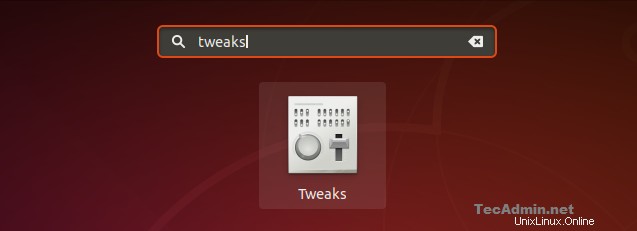
Anda mungkin belum menginstal alat Tweaks di sistem Anda, maka itu akan menunjukkan kepada Anda opsi untuk menginstal. Anda dapat menginstalnya dengan mudah dengan opsi penginstal GNOME.
2. Menambahkan Aplikasi ke Startup
Setelah meluncurkan bilah alat GNOME Tweaks, klik "Aplikasi Startup" di bilah sisi kiri. Anda akan melihat tombol di Windows dengan tanda plus (+). Klik tombol ini:
Sebuah kotak dialog akan muncul di layar. Pilih aplikasi Anda untuk ditambahkan di startup. Sekarang klik tombol Add di pojok kanan atas kotak dialog.
Ulangi hal yang sama untuk menambahkan lebih banyak aplikasi
Anda akan melihat daftar aplikasi yang ditambahkan untuk memulai otomatis pada login pengguna.
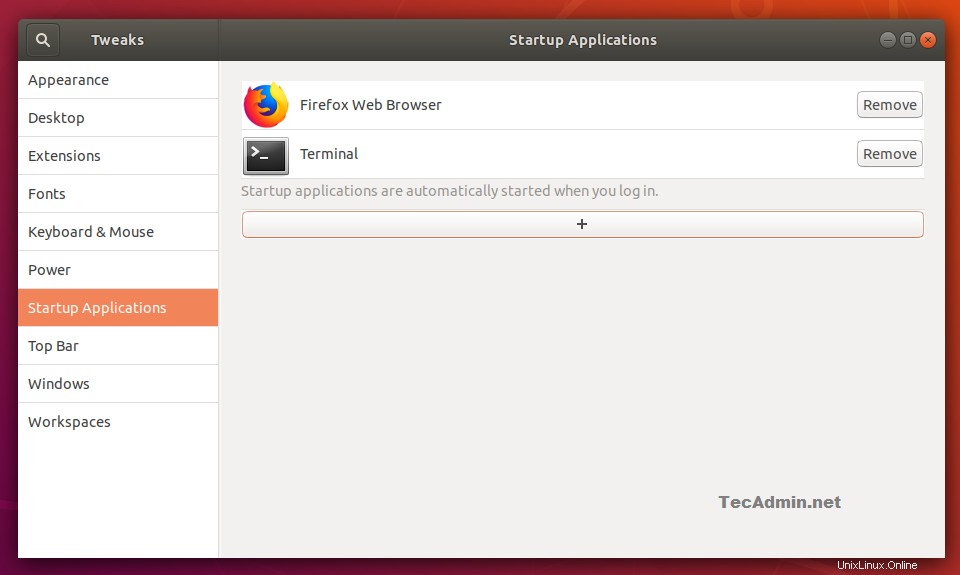
3. Hapus Aplikasi dari Startup
Jika Anda tidak memerlukan aplikasi apa pun untuk memulai saat masuk. Anda dapat menghapusnya dari daftar dengan mengeklik tombol Hapus yang ditampilkan bersama daftar aplikasi.